常用Xshell的伙伴们,你们发现了吗?执行复制粘贴时往往很不方便,利用快捷键没效果,为帮助大伙更好入手该软件,这里就分享Xshell创建Ctrl+V快捷键的教程,教你创建粘贴快捷键。
打开Xshell后,鼠标单击上方的工具菜单,在弹出的下拉中选择“选项”命令。
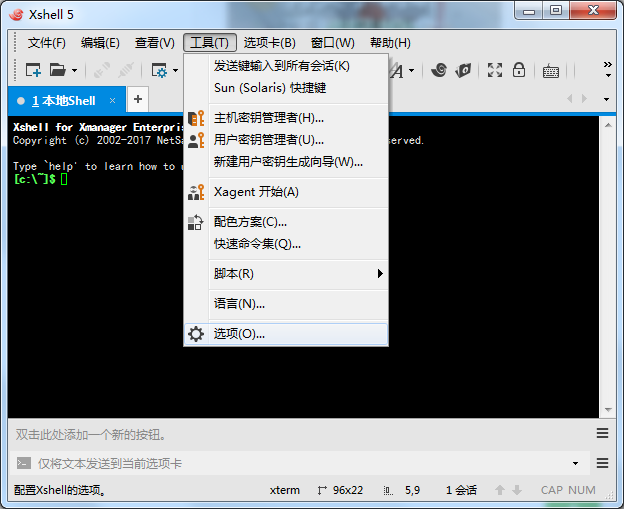
在工具下选择选项
在选项对话框中切换标签页到第二个,即为“鼠标和键盘”按钮,在这选择鼠标“向右按钮”选择 paste开头,意思为向右粘贴内容。然后打勾下方的“将选定的内容自动复制到粘贴板”意思为鼠标左键拖动的内容自动复制功能。
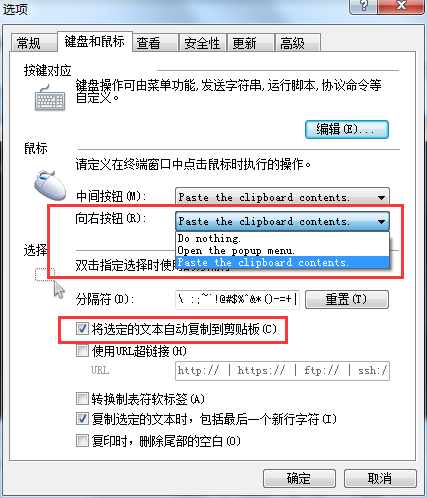
设置内容自动复制
点击键盘区的编辑按钮,在弹出的对话框中选择 “新建”,因为软件Xshell本身是没有CTRL+V快捷键的,所以需自己创建。
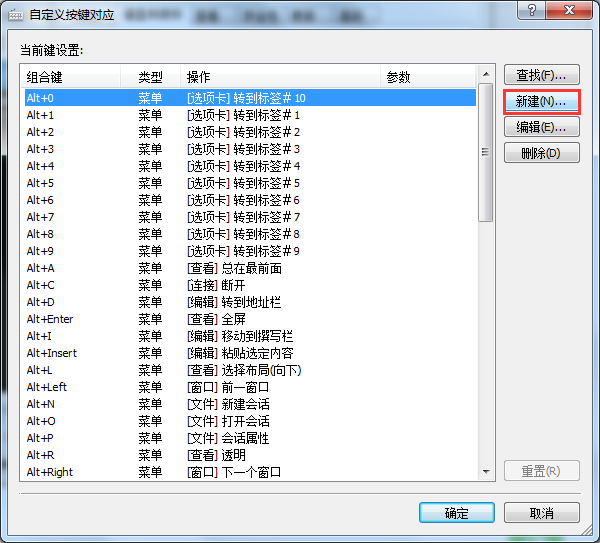
新建快捷键
点击新建之后,输入“CTRL+V”键,之后会成功弹出创建框,在弹出的对话框中选择“菜单”选项,最多点击确定。
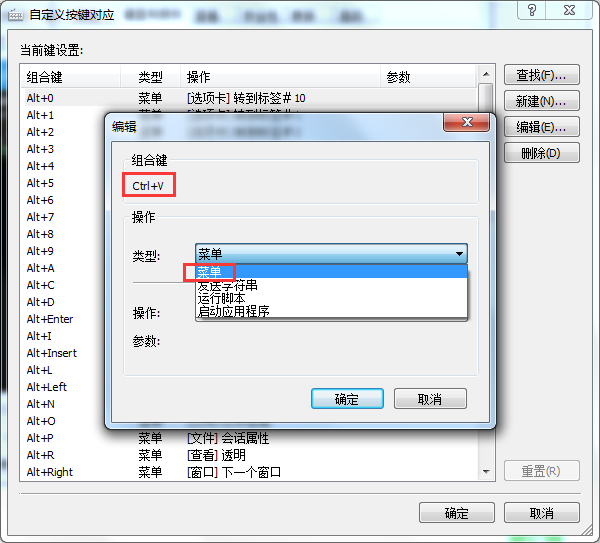
创建快捷键
选择“菜单”后,会弹出新的对话框,在这里选择“[编辑]粘贴”,然后点击确定,这样粘贴功能按钮添加就完成了。
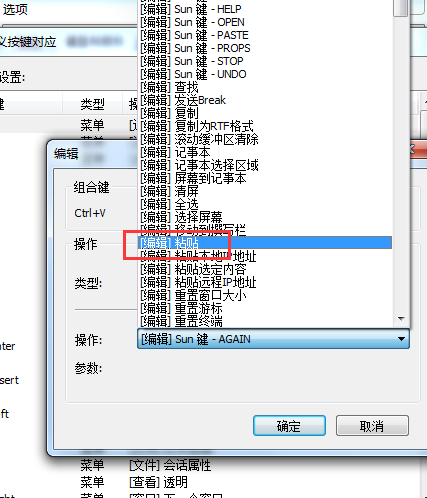
添加粘贴快捷键
这样就能在自定义按键对应里面看到创建的粘贴快捷键了。
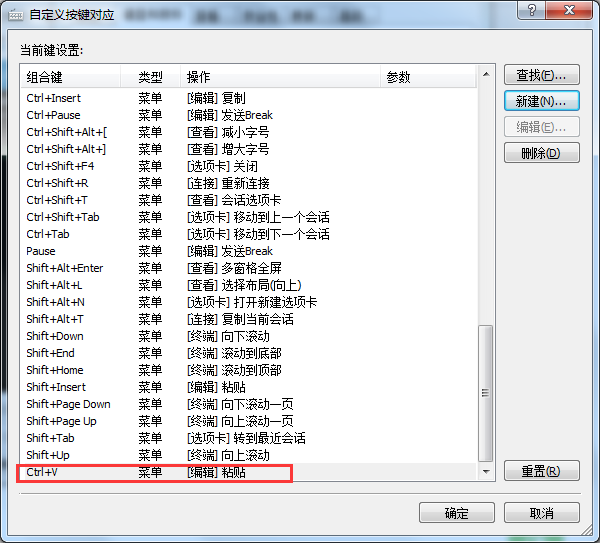
自定义快捷键
以上这里为各位分享了Xshell创建Ctrl+V快捷键的具体操作教程。有需要的朋友赶快来看看本篇文章吧。
- 《疯了!桂宝之三星夺宝》曝新片段 胖狗狗登场
- 新版《喋血双雄》确定主演 奥马·希将加盟剧组
- 《异度之刃3》破防别针获取位置一览 破防别针在哪
- 《绝区零》新手图文教程 战斗教程及空洞探索指南
- 超《人生大事》!《独行月球》成2022年票房第三
- Lady GaGa加盟电影《小丑2》 将扮演哈莉·奎茵
- 《原神》追想练行急袭技巧及角色推荐 追想练行第三天怎么玩
- 《绝区零》首测剧情部分特殊名词解析
- 《绝区零》首测隐藏角色11号解锁教程 隐藏角色11号怎么解锁
- 《原神》追想练行第三天满奖励攻略 追想练行急袭速战速决攻略
- 《绝区零》隐藏角色11号解锁视频教程 11号怎么获得
- 《暗黑破坏神不朽》圣教军PVE爬塔BD攻略
- 《原神》追想练行第三天急袭关卡指南
- 《暗黑破坏神不朽》零氪纯召死灵法师宝石选择讲解
- 《异度之刃3》全10级宝石材料收集视频攻略
- 塞斯·罗根版《忍者神龟》片名曝光:变种大乱斗
- 鲍勃·马利传记片曝选角动态 拉什纳·林奇担任女主
- 《原神》追想练行第三关满奖励挑战指南
- 《暗黑破坏神不朽》咒毒之境刷怪位置推荐
- 《绝区零》隐藏角色11号详细获取教程 隐藏角色11号怎么获得
- 《异度之刃3》中期强力搭配与连锁思路分享
- 《怪物猎人崛起》曙光爆破流大锤配装分享
- 《怪物猎人崛起》曙光属性贯通重弩极限配装推荐
- 《怪物猎人崛起》曙光盾斧强属性瓶超解毕业配装推荐
- 《怪物猎人崛起》曙光快速刷炎火点数攻略
- 大鹏新作《热烈》杀青 黄渤王一博上演“摸头杀”
- 《暗黑破坏神不朽》野蛮人配装视频讲解
- 《暗黑破坏神不朽》圣教军越级冲层BD视频教学
- 《双点校园》Steam各区价格一览 双点校园购买教程
- 《双点校园》预购奖励介绍 预购奖励是什么